3DMax扩展基本体如何使用?
大家好,我是小溜,在3DMax中,内置了基本体,和扩展基本体,在这些基本体中我们可以选择我们要创建的几何体,非常方便我们进行模型的修改和创作,那么,3DMax扩展基本体如何使用?下面小溜我就给大家演示下具体的使用方法,希望能帮助到大家,感兴趣的小伙伴可以关注了解一下。
想要更深入的了解“3DMax”可以点击免费试听溜溜自学网课程>>
工具/软件
电脑型号:联想(lenovo)天逸510s; 系统版本:Windows7; 软件版本:3DMax2010
方法/步骤
第1步
打开3D Max软件(这里用的3D Max2010版的软件)。可看到四个视图窗口,在窗口的右边,鼠标左键单击面板的【几何体】按钮,选择【扩展基本体】,如下图所示。
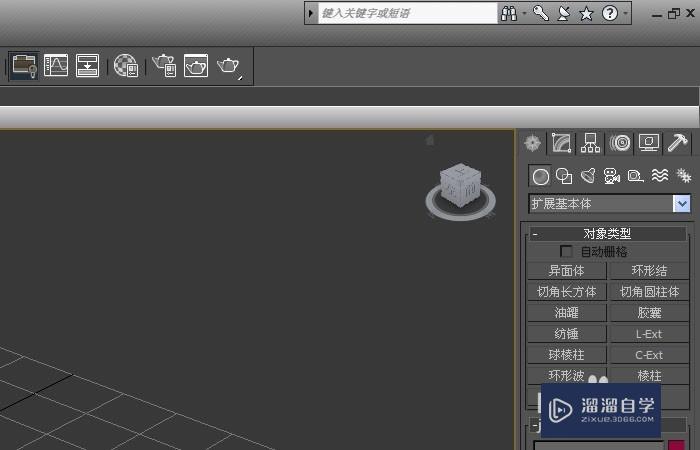
第2步
在【扩展基本体】的面板上,鼠标左键单击(异面体),接着在透视图中,拖动绘制一个异面体出来,如下图所示。
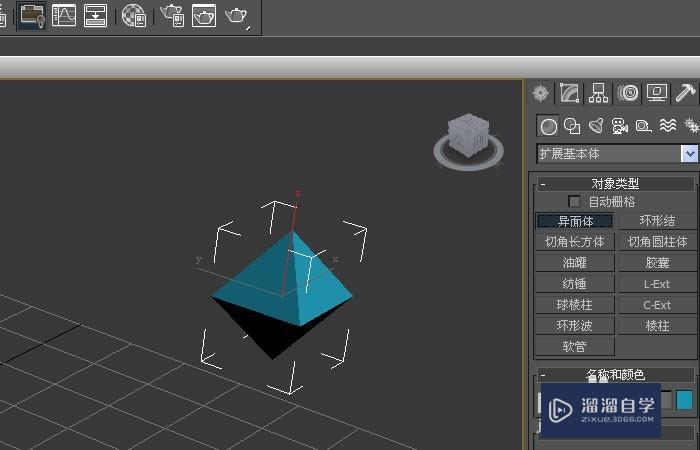
第3步
在【扩展基本体】的面板上,鼠标左键单击(环形结),接着在透视图中,拖动绘制一个环形结出来,如下图所示。
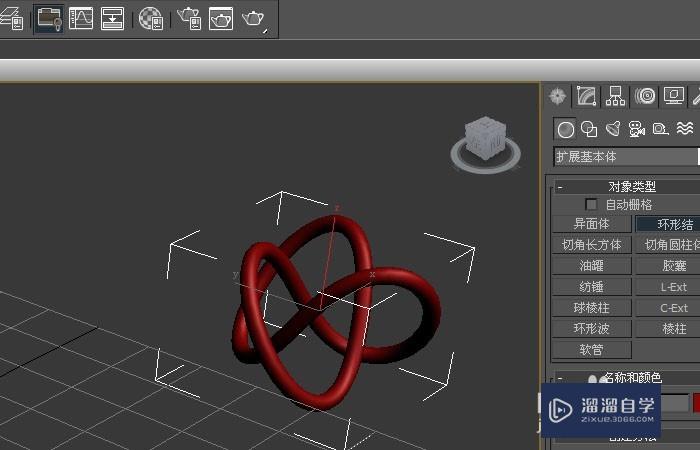
第4步
在【扩展基本体】的面板上,鼠标左键单击(切角长方体),接着在透视图中,拖动绘制一个切角长方体出来,如下图所示。
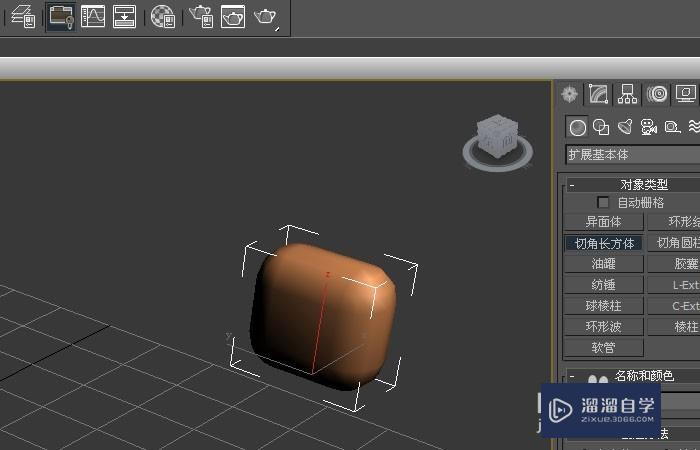
第5步
在【扩展基本体】的面板上,鼠标左键单击(球棱柱),接着在透视图中,拖动绘制一个球棱柱出来,如下图所示。

第6步
在【扩展基本体】的面板上,鼠标左键单击(软管),接着在透视图中,拖动绘制一个软管出来,如下图所示。通过以上的操作,可熟悉3DMax软件的基本操作过程,就是鼠标选取对象模型,然后在视图中,拖动使其出现,完成最简单的3D模型的扩展基本体。
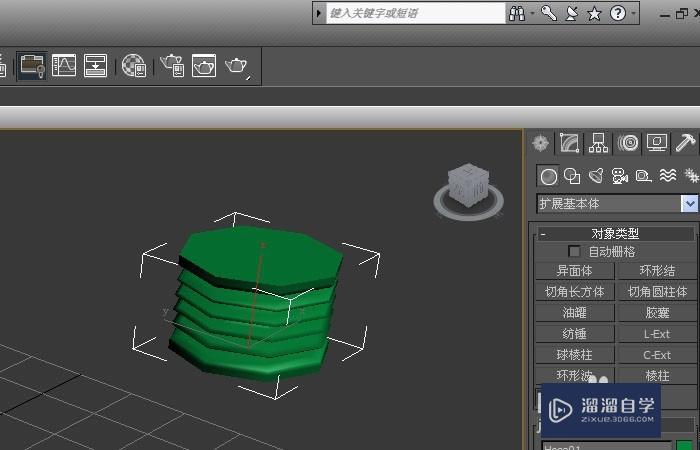
温馨提示
以上就是关于“3DMax扩展基本体如何使用?”全部内容了,小编已经全部分享给大家了,还不会的小伙伴们可要用心学习哦!虽然刚开始接触3DMax软件的时候会遇到很多不懂以及棘手的问题,但只要沉下心来先把基础打好,后续的学习过程就会顺利很多了。想要熟练的掌握现在赶紧打开自己的电脑进行实操吧!最后,希望以上的操作步骤对大家有所帮助。







